【対応策】CLIP STUDIO TABMATEに電源管理欄が無い【Bluetoothアダプタ変更で解決します】
2019年10月10日
※当サイトはアフィリエイト広告を利用しています
この記事はプロモーションを含みます。
WindowsでCLIP STUDIO TABMATEを使用していると接続が急に切れた場合の対応方法についてセルシスの以下のページに記載がされています。
ページを確認するとデバイスマネージャーにあるBluetoothデバイスのプロパティから電源管理を設定するという一文があります。
WindowsのスタートからPC設定(歯車のアイコン)を選択
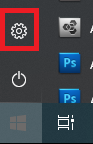
設定の中から「システム」を選択して
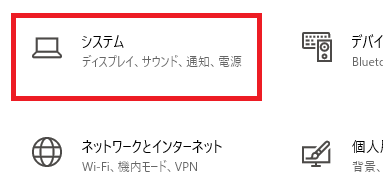
システム画面左にあるスクロールバーを一番したに移動すると「詳細情報」欄があります。
詳細情報欄の一番下に移動すると関連設定として「デバイスマネージャー」のリンクが設定されています。

しかし、Bluetoothアダプタ(BT-Micro4)を確認したところ、Bluetoothデバイスのプロパティに電源管理というタブが見当たりませんでした。
本来はBluetoothアダプタのデバイスプロパティを開いた場合に「電源管理」というタブが表示されているはずです。
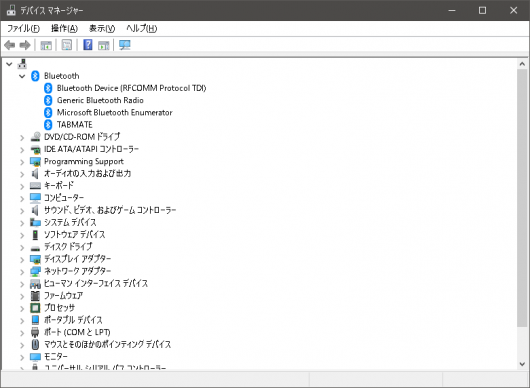
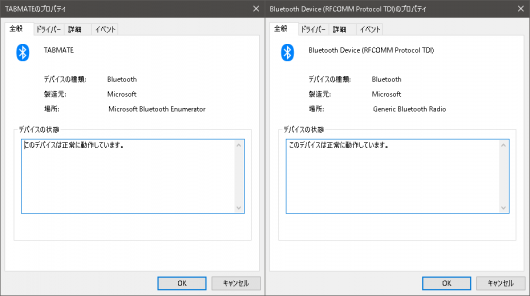
調べたところ、Bluetoothアダプタに使用されている、Bluetoothのチップによって電源管理のタブが出てきたり出てこなかったりするようです。
アダプタに使用されているBluetoothのチップが「BroadcomのBCM20702」だと電源管理が出てくるという記述がありました。
BroadcomのBCM20702を使用しているBluetoothアダプタを探したところ、I-O DATA USB-BT40LEがありました。
USB-BT40LEでの設定方法

USB-BT40LEを購入してデバイスマネージャーに電源管理項目があるか確認をしたところ、「電源管理」がありました。
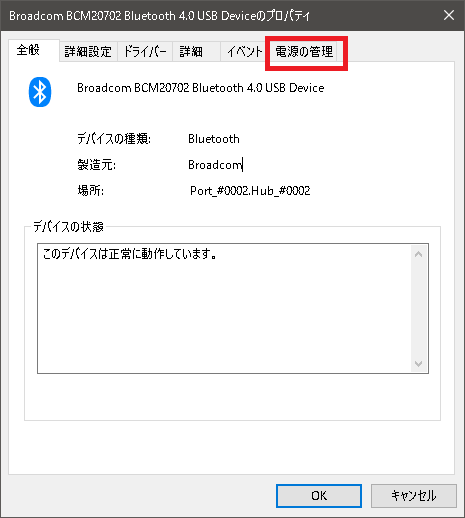
デバイスマネージャーのBluetooth欄を見ているとPLANEXとBroadcomで項目数に違いがありました。
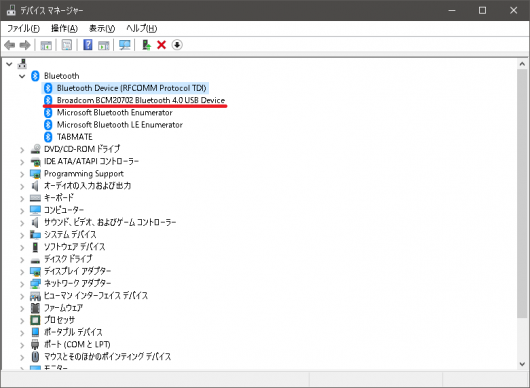
BroadcomのBCM20702分だけ項目が多くなっています。
セルシスのホームページを見たときに、どのBluetoothアダプタでも電源管理の項目があるものだと思っていましたが、実際は使用されているBluetoothチップによってあったり無かったりするようです。
その他
PLANEXのBT-Micro4でもデバイスマネージャーの「ヒューマンインターフェイスデバイス」の欄にあるBluetooth HIDデバイスなどを見ると電源管理の項目があったりするので、試しにこっちで設定をしてみると良いかもしれません。
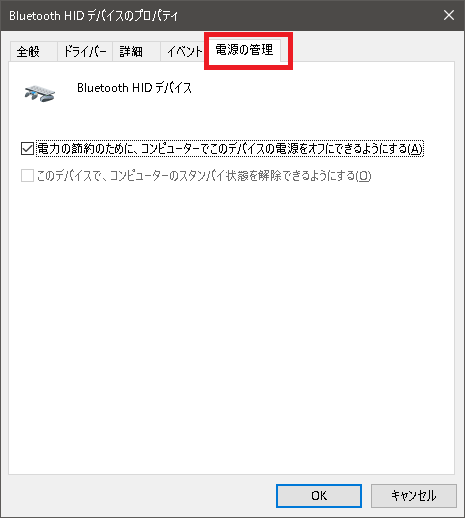
CLIP STUDIO TAB MATEの設定方法については上記を参照ください。
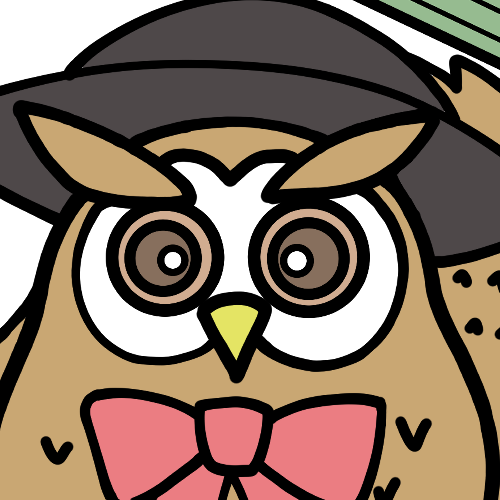
同人イベント参加10回以上、クリスタ愛用者。 感覚的な説明では分からないことが多かったため、「理屈で考えて描く」を大切にしています。 自身の試行錯誤をもとに、イラストや同人活動の「なぜ?」を論理的に解決、効率的に、楽しく創作するヒントをお届けします。
2019年10月10日
Posted by Nao
関連記事

イラスト描くのが「遅い」悩みを解決!速く描くための練習法と時短テクニック
この記事はプロモーションを含みます。 「イラストを描き始めたけど、1枚仕上げるの ...

【CLIP STUDIO PAINT】でHDRみたいな画像を作る
HDR画像についての詳しい説明は割愛します。簡単には写真を撮影した際に撮影場所の ...
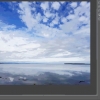
【CLIP STUDIO PAINT】写真をPhotoshopのカットアウトのような状態にする方法
背景を描くのが面倒なのでどうにか写真で代用することが出来ないかと考えている人も多 ...

【CLIP STUDIO PAINT】で簡単キレイな雲を描く!無料&有料ブラシ紹介
この記事はプロモーションを含みます。 「空に浮かぶ雲をリアルに表現したいけど、難 ...
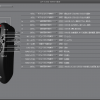
CLIP STUDIO TABMATEの設定ファイルについて
CLIP STUDIO TABMATEの設定とレビューになります。 TABMAT ...


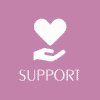









ディスカッション
コメント一覧
まだ、コメントがありません